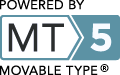マイティ通信販売を起動すると、
「#116 ファイルマネージャーの異常です」が表示されて起動できない場合があります。
原因は次の2つのどちらかが考えられます。
【1】 複数台のパソコンでマイティ通信販売を利用する環境で、
クライアント(子機)パソコンの「Pervasive SQL」の「リモートリクエストの受付」=「ON」になっている。
【2】サーバ側、クライアント側のファイアウォールの設定により、
マイティ通信販売の関連プログラムが起動できないようにブロックされている。
対策は、以下の通りです。
【1】の対策
全てのマイティ通信販売のクライアントパソコンで以下の設定確認作業をお願いします。
(1)Windwosのスタートボタン→すべてのプログラム→Pervasive
→Control Center および PSQL ドキュメント
上記の操作で「Pervasive Control Center」を開きます。
(2)画面右側の「ローカルエンジンの構成」をクリックします。
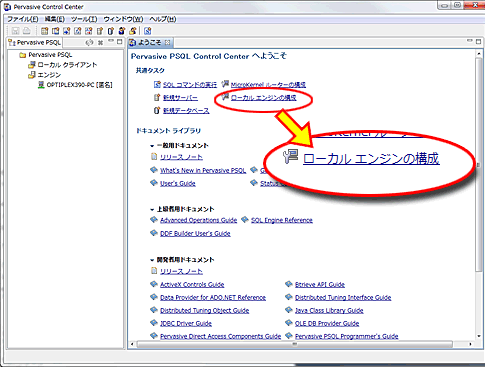
(3)開いたプロパティ画面右上の「リモートリクエストの受付」のチェックが入っていたらチェックを外します。
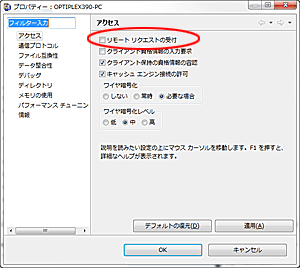
※このチェックが入っているのはサーバのみで、クライアントはチェックが外れている必要があります。
(4)設定が終わったら、右下の「適用」ボタンをクリックします。
(5)「Pervasive Control Center」を閉じて、パソコンを再起動します。
(6)再起動後、「Pervasive Control Center」を開いて「リモートリクエストの受付」のチェックが
抜けている状態になっていれば設定完了です。
【2】の対策
・マイティ通信販売のインストール時に、ファイアウォールの警告が表示されたが、
そのまま「ブロックする」を選択してしまった場合、
Windowsファイアウォールの設定か、ウイルス検索ソフトのファイアウォールの設定のどちらかで、
以下のプログラムが各パソコンで、ブロックされない様に設定を修正してください。
▼Pervasive V8.6、PSQL V9 (32bit) の場合
C:¥PVSW¥Bin¥W3DBSMGR.EXE
▼Pervasive PSQL V10 (32bit) の場合
C:¥Program Files¥Pervasive Software¥PSQL¥bin¥w3dbsmgr.exe
▼Pervasive PSQL V10 (64bit)の場合
C:¥Program Files (x86)¥Pervasive Software¥PSQL¥bin¥w3dbsmgr.exe
・また、サーバ側のWindowsのファイアウォールに、Pervasive PSQL の
「w3dbsmgr.exe」プログラムを例外登録する事で改善さる場合があります。
上記設定後には、必ず設定変更したパソコンを再起動してください。